Sammendrag: Det er ikke praktisk at administrer din telefon når du kører din bil. Samsung Gear Manager hjælper dig med at løse det problem nøjagtigt. På denne side viser vi dig den detaljerede guide til brug af Samsung Gear Manger.
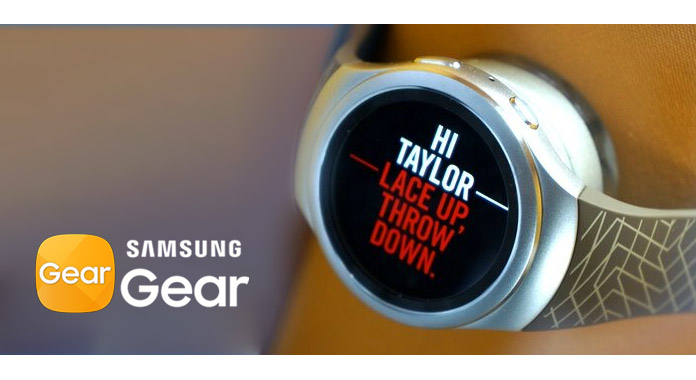
Samsung Gear er en linje af bærbare computerenheder, der er produceret af Samsung Electronics. Fra det første Samsung Galaxy Gear til Gear Fit og Gear S får dette ur et højt omdømme.
Den app, du downloader og installerer på din telefon, er Gear Manager, som giver dig mulighed for at forbinde og parre smarturet til din telefon til styring af din telefon gennem uret. Du kan bruge Gear Manager-appen til at modtage forskellige underretninger, opdatere software, downloade apps og foretage indstillinger osv.
Indtil nu er Samsung Gear Manager tilgængelig for Samsung-telefoner og iOS-enheder.
Mere læsning: Sådan administreres Android-filer.
Samsung Gear Manager er ikke APK til Android-telefonen, men også den app, der kan bruges på iOS-enheder.
Samsung Gear Manager-appinstallation har brug for et SIM-kort på din telefon.
Download Samsung Gear Manager APK fra Google Play: https://play.google.com/store/apps/details?id=com.samsung.android.app.watchmanager&hl=da
Bemærk, at dette downloadlink er beregnet til Gear S3, Gear S2, Gear Fit2 og Gear IconX nu. Du kan også downloade Samsung Gear Fit fra den mobile webbrowser via http://apps.samsung.com/gear, eller fra GALAXY Apps for at downloade den.
Download Samsung Gear Manager-app fra App Store: https://itunes.apple.com/us/app/samsung-gear-s/id1117310635?mt=8
Her er downloadlinket til Samsung Gear S2 / S3, hvis du har brug for at downloade Samsung Gear Fit 2, kan du søge efter den nøjagtige model for at få download.
Efter at have downloadet appen til din telefon, kan du installere den, som instruktionen fortæller på din telefon.
1 Efter vellykket download og installation af denne app, skal du trykke på ikonet for Gear S eller Fit ikon.

2 Tryk på "OK" for at give de krævede tilladelser> "Opret forbindelse til gear"> Tryk på det gear, der vil blive parret til din telefon, og "Par" for at oprette forbindelse.
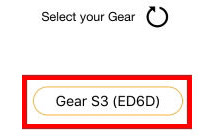
3 Tryk på "Aktiver" og godkend tilladelserne, gennemgå og godkend politikken for at berøre "Udført" for at begynde at bruge Samsung Gear Manager.
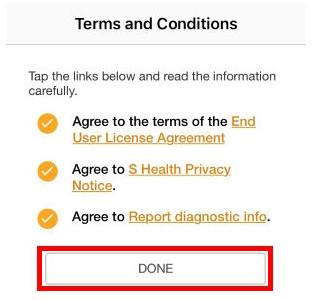
1 Gå til din Samsung-telefon til "Indstillinger"> Tænd "NFC" og "Bluetooth".
2 Tænd for dit Samsung Gear-smartur, og kør Samsung Gear-appen på din telefon, tryk på "SCAN" for at finde de tilgængelige kompatible enheder.
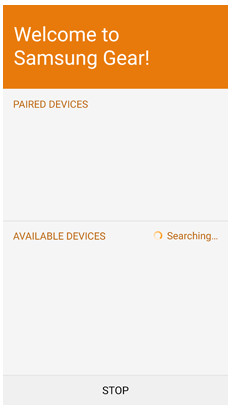
3 Efter detektion skal du bekræfte parringen på din telefon og smartur for at begynde at bruge manager-appen.
Du kan opdatere din Samsung Gear-software manuelt via Samsung Gear Manager-appen på din telefon for at nyde flere funktioner.
1 Find Samsung Gear> "Indstillinger"> Rul for at trykke på "Om gear" på din telefonapp.
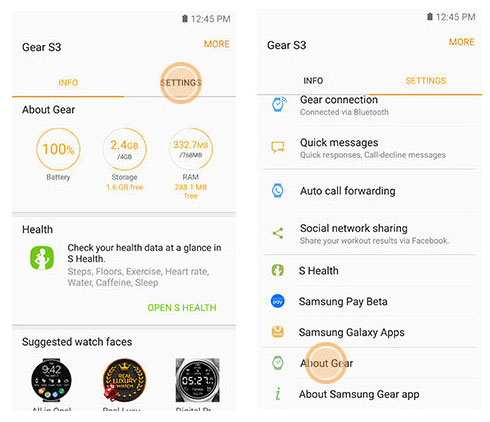
2 Tryk på "Opdater gear-software" for at downloade opdateringerne og følg instruktionerne på skærmen for at installere softwaren.
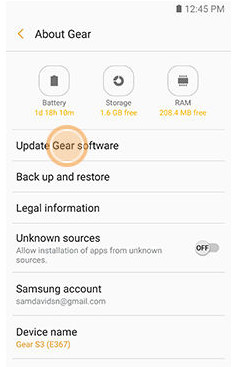
Her drages en konklusion om, at Samsung Gear Manager er den gode hjælper til at hjælpe dig med at administrere din telefon, selvom du ikke har brug for at tage telefonen ud af lommen. Få guiden til at begynde at bruge denne hjælper nu.
Samsung Gear Manager er det værktøj, der hjælper dig med at administrere din Samsung-telefon med grundlæggende indstillinger. Hvis du vil administrere dine Samsung-data, har du brug for det FoneLab til Android. Hvorfor?